
Všichni jsme zapojeni do různých skupin WhatsApp, možná až příliš. V nich sdílíme informace, drby, videa a zvukové zprávy, smích a také podivnosti. Ať už v dobrém nebo ve zlém, už bez nich nemůžeme žít. A pravdou je, že jsou skvělým komunikačním nástrojem, který ne vždy správně využíváme. V tomto příspěvku najdete vše, co potřebujete vědět o WhatsApp skupiny abyste z nich vytěžili maximum.
Skupiny rodiny, přátel, spolužáků nebo práce, na narozeniny nebo oslavy... Tipy a triky, které vám ukážeme níže, vám pomohou lépe organizovat skupiny a lépe s nimi hospodařit, ať už jste správce nebo jen člen více .
Správci skupiny WhatsApp
Začněme administrátory skupin: jak je vytvářet a mazat, jak zvát nové členy a některé praktické triky pro jejich moderování:
Vytvořte skupinu WhatsApp
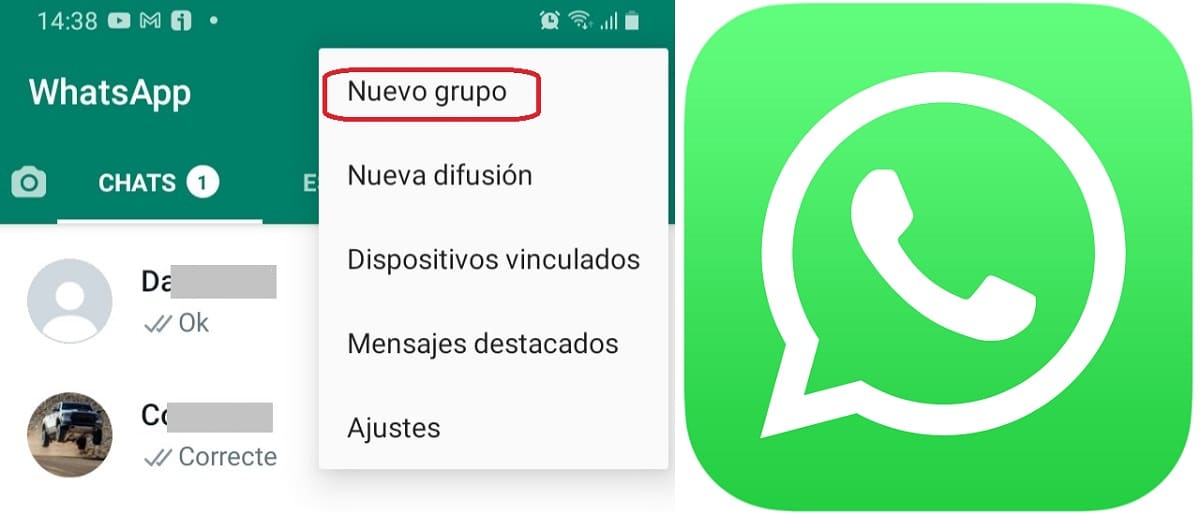
Je to první krok. Chcete-li vytvořit novou skupinu nebo vysílání WhatsApp, musíte provést následující:
- Pojďme nabídka nastavení, který se nachází v pravém horním rohu obrazovky.
- Tam si musíte vybrat možnost "Nová skupina".
- Níže je kompletní seznam všech našich kontaktů, na které můžeme přidat kliknutím na jejich jména. Neexistuje žádný minimální ani maximální limit účastníků.
- Konečně musíte vyberte název skupiny (nesmí být delší než 25 znaků).
Při vytváření nové skupiny můžeme přidejte profilový obrázek a krátký popis to pomáhá účastníkům pochopit, co je důvodem, proč byla skupina vytvořena.
Odeslat pozvánky
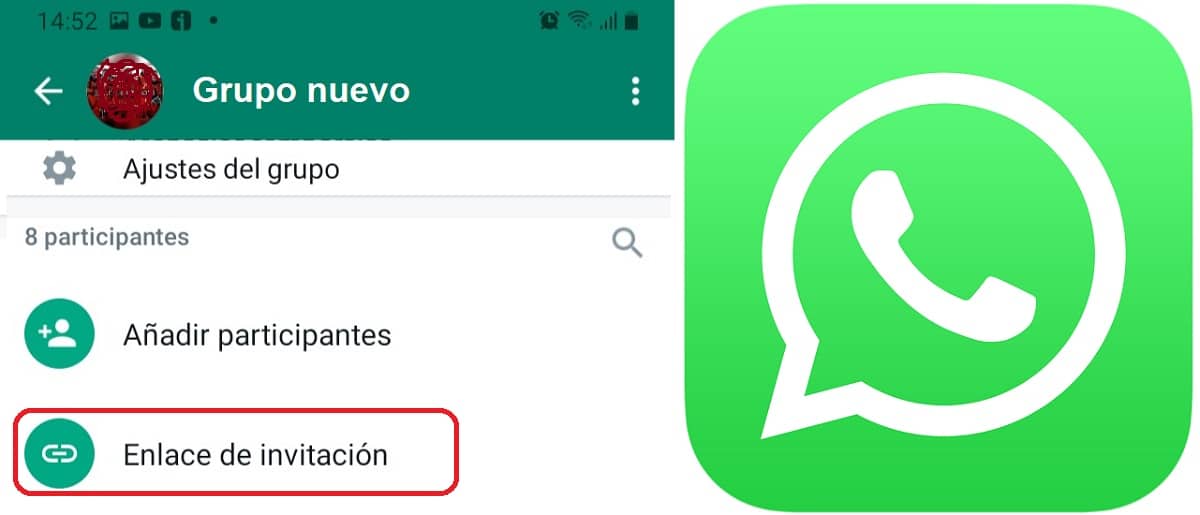
Kromě přidávání účastníků, jak je vysvětleno v předchozí části, existuje také další možnost: poslat odkaz na pozvánku.
Jak vytvořit odkaz na pozvánku pro skupiny WhatsApp? Když je skupina již vytvořena, musíte přejít na možnost "Odkaz na pozvánku" který je hned pod přidáním účastníků. Kliknutím na něj se vygeneruje URL, kterou můžeme sdílet s kým chceme. Jednoduše klikněte na tento odkaz a připojte se ke skupině.
Přidejte další správce
Ve skupinách, kde je mnoho účastníků, je vysoce doporučeno rozdělit úkol řídit a moderovat skupinu s dalšími důvěryhodnými členy. Používá se také ve zvláště aktivních skupinách, kdy hlavní administrátor není přítomen a nemá přístup ke svému mobilnímu telefonu.
Chcete-li přidat nového správce, musíte nejprve kliknout na název skupiny a poté přejít na seznam účastníků. Pro „jmenování“ nového administrátora stačí kliknout na jeho jméno a vybrat možnost „Jmenovat správcem skupiny“.
Ztlumit libovolného účastníka
Je to nevyhnutelné: ve všech skupinách bude vždy někdo, kdo komentuje nebo nahrává obsah, který není na místě a ohrožuje harmonii skupiny. Než učiníte drastické rozhodnutí odstranit tuto osobu z chatu, je vhodné ji ztlumit. jak se to dělá?
Postup je poněkud zamotaný. The trik Spočívá v pojmenování všech členů skupiny jako správců a následném odebrání účastníka, kterého chceme jako správce umlčet.
Odstraňte skupiny WhatsApp
Pokud jste to již zkusili, budete to vědět Není to tak snadné, jak to vypadá, protože možnost „smazat skupinu“ není přímo zobrazena. Jediný způsob, jak to udělat, je ručně: musíte eliminovat každého z účastníků, jednoho po druhém. Až když administrátor vyprázdní skupinu a bude sám, zobrazí se zpráva o smazání skupiny.
Členové nebo účastníci skupin WhatsApp
Jelikož jsme pouze účastníky skupiny WhatsApp, aniž bychom museli být administrátory, máme k dispozici spoustu zajímavých možností. Toto jsou některé z nejzajímavějších:
posílat přímé zprávy
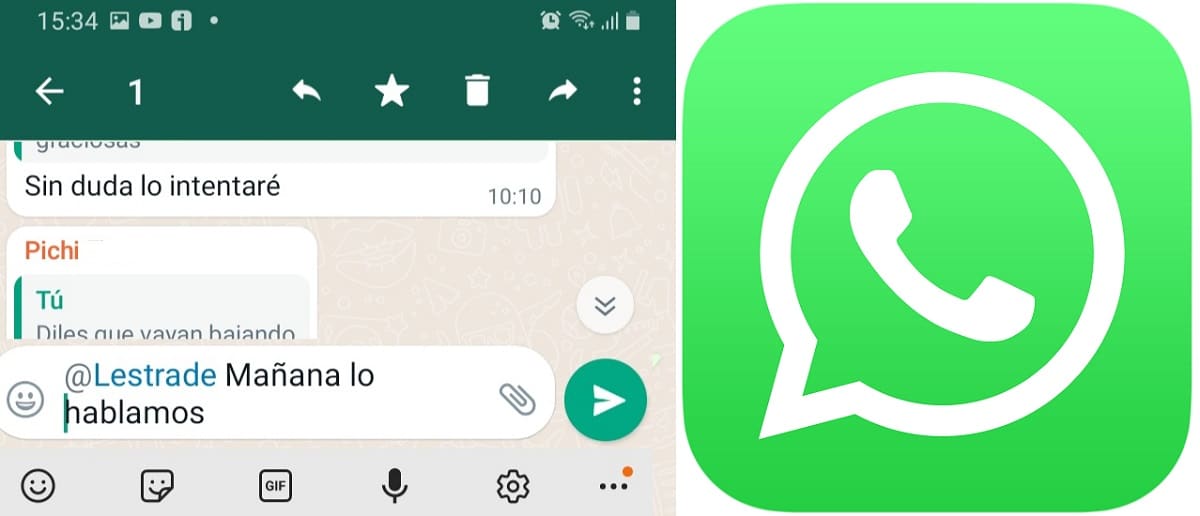
Hovoříme o přímých zprávách, ne o soukromých zprávách. Někdy je v těchto skupinách s mnoha členy a velkou účastí obtížné poznat, kdy někdo oslovuje někoho konkrétního nebo odpovídá na něj. Aby nedošlo k záměně, stačí přidejte '@' a vyberte účastníka, kterého chceme oslovit. Tento člen skupiny obdrží přímé upozornění, aby věděl, že tato zpráva je pro něj.
Zjistěte, kdo četl zprávu
Každý ví, jak modrá dvojitá kontrola v konverzacích WhatsApp. Ve skupinách tento systém funguje poněkud jiným způsobem: zobrazí se označený modře, až když si jej přečtou všichni členové skupiny.
Pokud chceme mít individualizované informace, o kterých si je účastníci přečetli, musíme nechat prst přitisknutý na zprávu a klepněte na informační symbol „i“.. Tím se zobrazí seznam členů, kteří si již zprávu přečetli.
Ztlumit skupinu a oznámení

Velmi aktivní parta se spoustou lidí nás dokáže přivést k šílenství. Pokaždé, když někdo zasáhne, zazvoní mobil. Takže ztlumit to, byť částečně, není špatný nápad. V nabídce nastavení skupiny možnost "Ztlumit oznámení." Tam najdeme několik možností:
- Osm hodin (slouží například k tomu, aby nebyli rušeni v noci nebo během pracovního dne).
- Týden.
- Vždy.
Pro úplné ticho je to také pohodlné Zrušte zaškrtnutí možnosti „Zobrazit oznámení“.
Zobrazit odeslané soubory
Jedním z důvodů, proč je mnoho uživatelů povzbuzováno k vytváření skupin WhatsApp, je sdílení souborů: narozeninové fotografie, zvědavá videa, vzpomínky z cest, pracovní dokumenty atd. Chcete-li najít obrázek nebo soubor ve spleti zpráv, máme možnost zkontrolovat historii souborů, ke kterému se dostanete z nastavení skupiny kliknutím na záložku soubory.
Skupinové videohovory
Funkce široce používán ve skupinách WhatsApp s několika členy. Když byla tato možnost zavedena, mohli videohovory provádět pouze čtyři lidé, i když během pandemie byla rozšířena na osm.
Jak uskutečnit videohovor se všemi účastníky skupiny? Stačí vstoupit do skupiny a kliknout na ni. ikona fotoaparátu zobrazené v pravém horním rohu. Dále klikneme na "Zavolejte skupině."